
![]() Dali nga Giya sa Pagsugod
Dali nga Giya sa Pagsugod
DWC-PVX16W2 Ma-configure nga Multi-Sensor IP Cameras
 DWC-PVX16W – napasadya nga modelo, ang mga module sa lens gibaligya nga gilain
DWC-PVX16W – napasadya nga modelo, ang mga module sa lens gibaligya nga gilain
DWC-PVX16W2 – naglakip sa 4x 2.8mm fixed lens modules
DWC-PVX16W4 – naglakip sa 4x 4.0mm fixed lens modules
Default nga Impormasyon sa Pag-login
Username: admin
Password: admin![]()
UNSAY NAA SA BOX
| Dali nga Pagsugod ug Pag-download sa mga Giya |
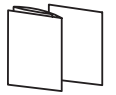 |
1 set | Umog Absorber ug Giya (Girekomenda) |
 |
1 set |
| Pagbutang Template |
 |
Pagsulay sa Video Cable | 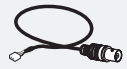 |
1 | |
| Star Wrench (T-20) | 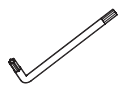 |
1 | Lens Modules (DWCPVX16W4 models only. DWC-PVX16W, lens modules gibaligya nga gilain). | 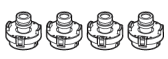 |
1 set |
| Waterproof Cap ug Rubber Rings (Itom: 00.15″ (04mm), Puti: 00.19″ (05mm)) | 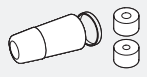 |
1 set | Mga tornilyo ug plastik nga mga angkla - 4 pcs | 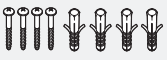 |
1 set |
NOTA: I-download ang tanan nimong mga materyales sa pagsuporta ug mga himan sa usa ka lugar
- Adto sa: http://www.digital-watchdog.com/resources
- Pangitaa ang imong produkto pinaagi sa pagsulod sa numero sa bahin sa search bar nga 'Pagpangita sa Produkto'. Ang mga resulta alang sa magamit nga mga numero sa bahin awtomatiko nga mapuno base sa numero sa bahin nga imong gisulod.
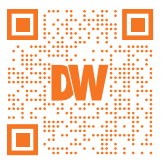
http://bit.ly/resources_qr
- Pag-klik 'Pagpangita'. Ang tanan nga gisuportahan nga mga materyales, lakip ang mga manwal ug dali nga giya sa pagsugod (QSGs) makita sa mga resulta.
Atensyon: Kini nga dokumento gituyo aron magsilbing usa ka dali nga pakisayran alang sa inisyal nga set up. Girekomenda nga basahon sa tiggamit ang tibuuk nga manwal sa panudlo alang sa kompleto ug husto nga pag-install ug paggamit.
LAKANG 1 – PAGPANGANDAM SA PAGBUNGOT SA CAMERA
- Kinahanglang lima ka pilo ang gibug-aton sa mounting surface sa imong camera.
- Ayaw itugot nga ang mga kable madakpan sa dili husto nga mga lugar o ang tabon sa linya sa kuryente aron madaot. Mahimo kini nga hinungdan sa pagkaguba o sunog.
- PAHINUMDOM: Kini nga mga instruksyon sa pag-alagad kay gamiton lamang sa mga kuwalipikadong kawani sa serbisyo. Aron makunhuran ang risgo sa electric shock ayaw pagbuhat ug bisan unsa nga pag-alagad gawas sa anaa sa mga instruksiyon sa pag-opera gawas kon ikaw kuwalipikado sa pagbuhat niini.
- Kini nga produkto gituyo nga ihatag sa usa ka UL Listed Power Supply Unit nga gimarkahan nga "Class 4" o "LPS" o "PS2" ug adunay marka nga 12 Vdc, 1380 mA min.
- Ang wired LAN hub nga naghatag gahum sa Ethernet (PoE) uyon sa IEEE 802-3at kinahanglan usa ka UL Listed nga aparato nga adunay output nga gisusi ingon usa ka Limitado nga Tinubdan sa Gahum sama sa gipasabut sa UL60950-1 o PS2 ingon gipasabut sa UL62368-1.
- Ang yunit gituyo alang sa pag-instalar sa usa ka Network Environment 0 ingon nga gihubit sa IEC TR 62102. Sa ingon, ang kaubang Ethernet wiring kinahanglan nga limitado sa sulod sa bilding.
- Alang sa proseso sa pag-instalar, kuhaa ang tabon sa simboryo gikan sa camera pinaagi sa pagtangtang sa mga screw sa kilid sa simboryo. Kuhaa ang panalipod nga foam sa module sa camera.
- I-install ang moisture absorber sa ibabaw sa tabon sa camera.
a. Kuhaa ang moisture absorber gikan sa packaging.
b. Guntinga ang kard ug folder subay sa tuldok-tuldok nga linya.
c. Ibutang ang moisture absorber sa base sa camera, sumala sa diagram ubos.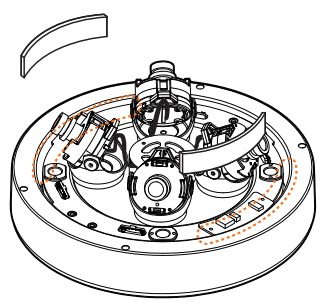 NOTA: Ang camera makamugna og igo nga kainit aron mamala ang kaumog atol sa operasyon. Sa kadaghanan nga mga kaso dili na kinahanglan ang moisture absorber labaw pa sa unang adlaw. Sa mga kaso diin ang camera makasinati og usa ka isyu sa kaumog, ang mga tiggamit kinahanglan nga magtago sa moisture absorber sa camera. Ang moisture absorber adunay gibana-bana nga 6 ka bulan nga siklo sa kinabuhi, nga magkalainlain depende sa palibot.
NOTA: Ang camera makamugna og igo nga kainit aron mamala ang kaumog atol sa operasyon. Sa kadaghanan nga mga kaso dili na kinahanglan ang moisture absorber labaw pa sa unang adlaw. Sa mga kaso diin ang camera makasinati og usa ka isyu sa kaumog, ang mga tiggamit kinahanglan nga magtago sa moisture absorber sa camera. Ang moisture absorber adunay gibana-bana nga 6 ka bulan nga siklo sa kinabuhi, nga magkalainlain depende sa palibot.
WARNING: Girekomendar kaayo nga imong i-install ang moisture absorber sa pag-mount sa camera. Gipugngan sa moisture absorber ang kaumog nga makuha sa sulod sa housing sa camera, nga mahimong hinungdan sa mga isyu sa performance sa imahe ug makadaot sa camera. - Gamit ang mounting template sheet, ang mounting bracket, o ang camera mismo, markahi ug drill ang gikinahanglang mga buho sa bungbong o kisame.
LAKANG 2 – PAGPADAYAG SA CAMERA
Ipasa ang mga alambre pinaagi sa mount bracket ug himoa ang tanang gikinahanglang koneksyon. Kung gamiton ang bag-ong mounting bracket, i-attach ang camera sa safety wire sa bracket.
- Kung mogamit ug PoE switch o PoE Injector, ikonektar ang camera gamit ang Ethernet cable para sa data ug gahum.
- Kung wala gamita ang PoE switch o PoE Injector, ikonektar ang camera sa switch gamit ang Ethernet cable para sa data transmission ug gamita ang power adapter aron ma-power ang camera.
| Mga kinahanglanon sa kuryente | Konsumo sa kuryente |
| DC12V, PoE+ IEEE 802.3at class 4 (Taas nga gahum PoE injector naglakip) | 18W |
LAKANG 3 – PAG-MOUNTING SA CAMERA
- Ang waterproof cap set adunay duha ka singsing nga goma nga adunay lainlaing mga diametro.
Ang itom nga singsing nga goma adunay internal nga diyametro nga ø0.15" (ø4mm). Ang puti nga singsing sa goma adunay internal nga diyametro nga ø0.19" (ø5mm). Kung gamiton ang takup nga dili tinubdan sa tubig, gamita ang singsing nga goma nga labing angay alang sa diametro sa cable sa imong network.
a. Ipasa ang LAN cable pinaagi sa waterproof cap, gasket ug sa a singsing nga goma.
b. Ikonektar ang LAN cable sa network port sa camera b.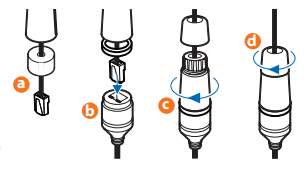
c. c ipapilit sa b nga adunay ¼ turn counter-clockwise.
d. Thread ug twist d hugot sa c.
NOTA: Aron maseguro ang moisture seal, siguroa nga ang O-ring anaa sa tunga a ug b . Sa grabeng mga palibot girekomendar ang paggamit sa usa ka sealer sa gawas nga gimarkahan.
NOTA: Ang mga kable nga adunay ø4.5mm hangtod ø5.5mm ang gibag-on kinahanglan nga mogamit sa itom nga singsing nga goma. Ang mga kable nga sobra sa ø5.5mm ang gibag-on kinahanglan gamiton ang puti nga singsing nga goma. - Sa higayon nga ang tanan nga mga kable konektado, i-secure ang camera sa mounting surface gamit ang gilakip nga mga screw.
a. Kung gamiton ang bag-ong mga mounting bracket, siguruha nga i-align ang wedge sa kilid sa camera sa usa nga naa sa mounting bracket. I-rotate ang camera sa sunud-sunod nga orasan aron ma-lock sa posisyon.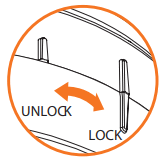 b. Kung gamiton ang daan nga mounting bracket, gamita ang mounting screws aron ma-secure ang camera sa mounting bracket.
b. Kung gamiton ang daan nga mounting bracket, gamita ang mounting screws aron ma-secure ang camera sa mounting bracket. - I-assemble ang sensor module block (nga adunay lens) ngadto sa base guide. Alang sa DWC-PVX16W nga modelo, ang mga module sa lens gibaligya nga gilain.
NOTA: Ang mga module sa lens kinahanglan i-install sa dili pa ikonekta ang camera sa usa ka gigikanan sa kuryente.
WARNING: Ang kamera kinahanglang i-install nga adunay upat (4) ka lens modules. Ang pag-instalar lang og tulo (3) ka lens modules mahimong makompromiso ang operasyon sa camera. Kung mag-upgrade sa firmware alang sa usa ka camera nga adunay tulo (3) ka module sa lens nga na-install, ang camera mapakyas sa pag-install sa firmware sa husto.
a. I-assemble ang module block ngadto sa guide base pinaagi sa pag-align sa upat (4) ka bolt sa upat (4) ka guide point sa base guide.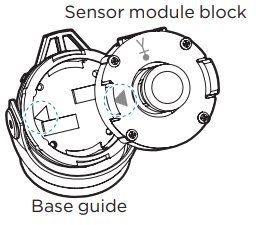
b. Siguroha nga ang sensor module mohaum sa base nga giya sumala sa hulagway sa tuo.
c. Imposible ang pag-assemble sa module sa sensor nga baligtad tungod sa mga lokasyon sa socket sa interface.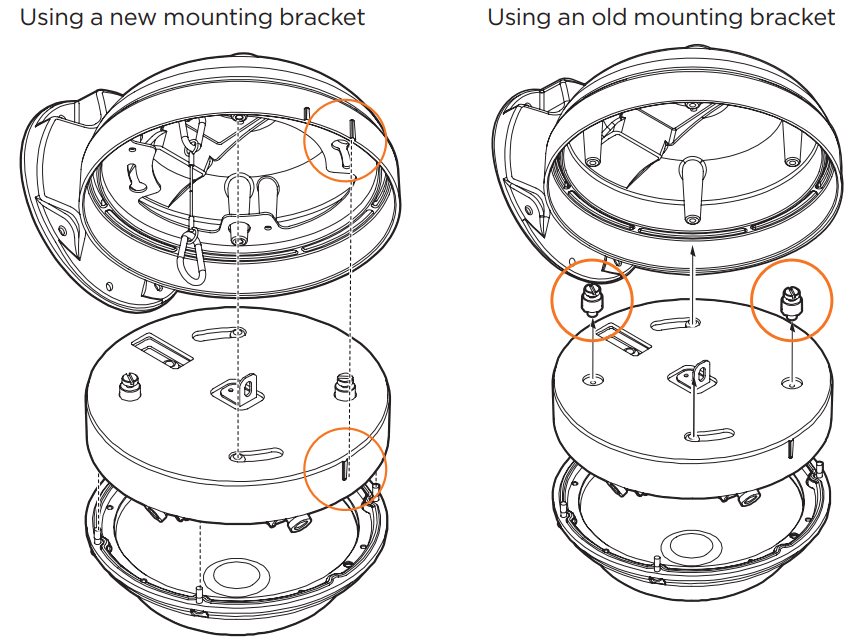 NOTA: Kung ang imong mounting bracket adunay safety wire para sa camera, ikaw adunay bag-ong mounting accessory.
NOTA: Kung ang imong mounting bracket adunay safety wire para sa camera, ikaw adunay bag-ong mounting accessory.
Kung ang imong mounting bracket adunay duha (2) ka tagaytay sa kilid sa bracket, nga gigamit sa pag-align sa camera aron maka-lock sa posisyon, ikaw adunay bag-ong mounting accessory.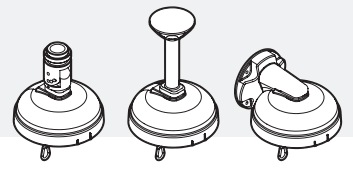
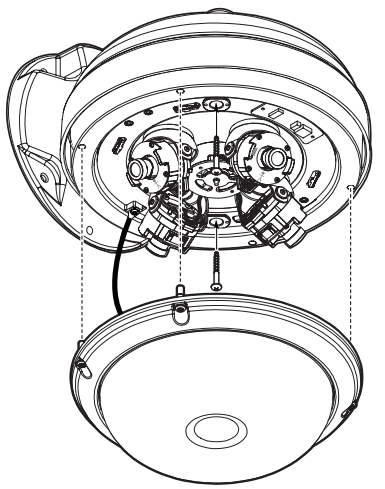
- I-adjust ang mga module sa camera sa magnetic surface. Ang matag module sa camera mo-snap sa posisyon gamit ang magnetic track. Gamita ang diagram sa ubos aron hustong i-align ang mga modulo.
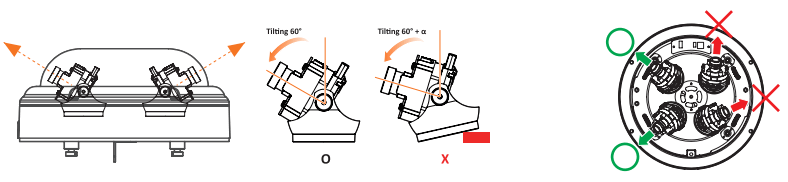 NOTA: Sa pag-instalar sa camera, i-align ang direksyon sa sensor module sama sa gipakita sa diagram sa wala ug ayoha pag-ayo ang tabon sa simboryo. Mahimong mahitabo ang pagtuis sa imahe kung ang mga module wala ma-install sa husto.
NOTA: Sa pag-instalar sa camera, i-align ang direksyon sa sensor module sama sa gipakita sa diagram sa wala ug ayoha pag-ayo ang tabon sa simboryo. Mahimong mahitabo ang pagtuis sa imahe kung ang mga module wala ma-install sa husto.
NOTA: Ayaw ikiling ang anggulo sa lens nga labaw sa 60°, kay kini mahimong hinungdan sa usa ka kritikal nga pagtuis sa imahe ug mga isyu sa pagtutok. - Hinayhinay nga ilakip pag-usab ang simboryo sa camera sa module sa camera pinaagi sa pag-align sa mga lungag sa screw.
- Kuhaa ang tabon sa simboryo nga protective film aron makompleto ang pag-instalar.
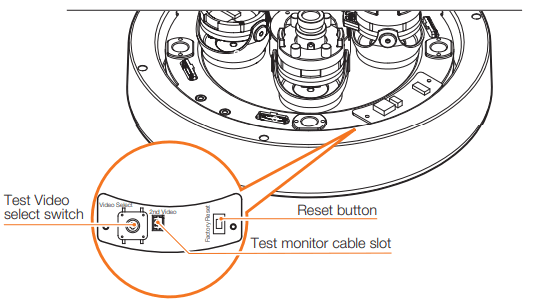
Pag-reset sa camera: Aron i-reset ang camera, gamita ang tumoy sa usa ka clip sa papel o lapis ug pindota ang buton sa pag-reset. Ang pagpindot sa buton sulod sa lima (5) ka segundos magsugod sa tibuok camera nga pag-reset sa tanang setting, lakip ang network settings.
LAKANG 4 – PAGKABULONG
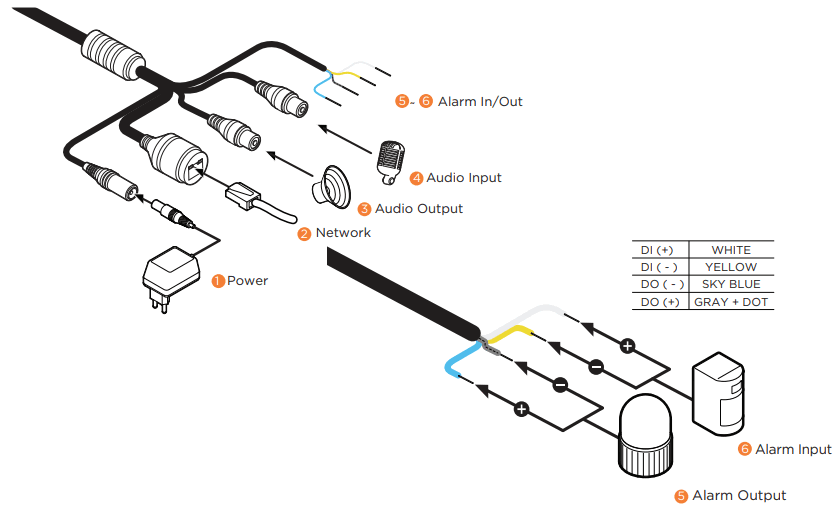
LAKANG 5 – PAGDUMALA SA OPTIONAL SD CARDS (opsyonal)
Aron ma-install ang memory card:
- Kuhaa ang cover dome sa camera gikan sa module sa camera pinaagi sa pag-unscrew sa cover dome screws.
- Pagsulod ug Micro SD/SDHC Class 10 card sumala sa dayagram.
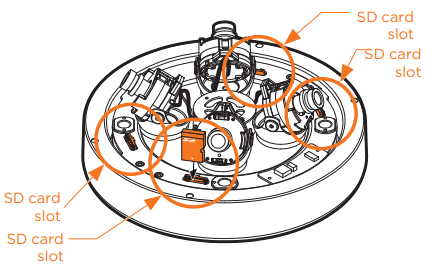 NOTA: Ang camera maka-accommodate hangtod sa 4 SD card slots. Tan-awa ang dayagram sa ibabaw para sa posisyon.
NOTA: Ang camera maka-accommodate hangtod sa 4 SD card slots. Tan-awa ang dayagram sa ibabaw para sa posisyon. - Aron tangtangon ang SD card, hinayhinay nga i-press ang card sa slot sa card aron buhian kini. Ang kard awtomatikong mogawas.
LAKANG 6 – DW® IP FINDER™
Gamita ang DW® IP Finder™ software aron ma-scan ang network ug matiktikan ang tanang MEGApix® camera, i-set ang network settings sa camera o i-access ang camera sa web kliyente.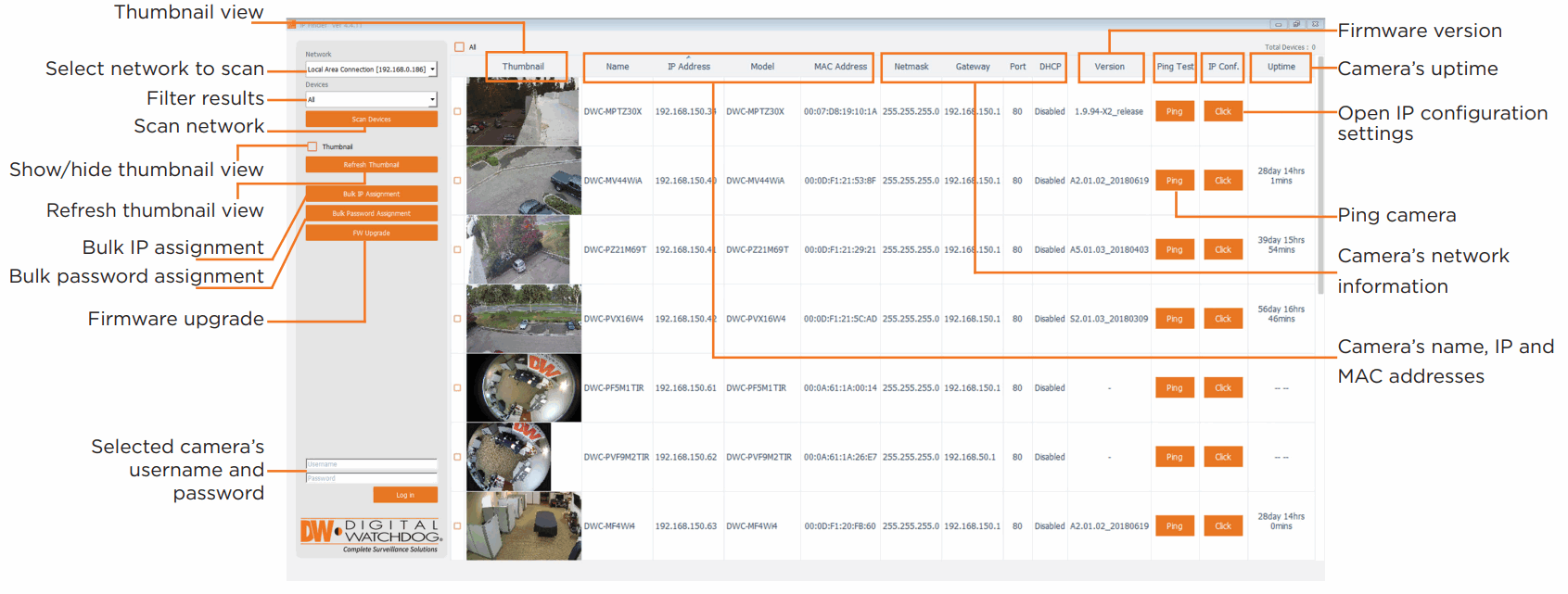
Setup sa Network
- Aron ma-install ang DW IP Finder, adto sa: http://www.digital-watchdog.com
- Pagsulod sa "DW IP Finder" sa search box sa ibabaw sa panid.
- Adto sa tab nga "Software" sa panid sa DW IP Finder aron ma-download ang pag-install file.
- Sunda ang pag-instalar aron ma-install ang DW IP Finder. Ablihi ang DW IP Finder ug i-klik ang 'Scan Devices'. Kini mag-scan sa pinili nga network alang sa tanang gisuportahan nga mga himan ug ilista ang mga resulta sa lamesa. Atol sa pag-scan, ang logo sa DW® mahimong abuhon.
- Kung magkonektar sa camera sa unang higayon, kinahanglan nga itakda ang password. Para magbutang ug password para sa imong camera:
a. Susiha ang kahon tapad sa camera sa mga resulta sa pagpangita sa IP Finder. Makapili ka ug daghang mga camera.
b. I-klik ang "Bulk Password Assign" sa wala.
c. Pagsulod sa admin/admin para sa kasamtangang username ug password. Pagsulod ug bag-ong username ug password sa tuo.
Ang mga password kinahanglan adunay labing gamay nga 8 ka karakter nga adunay labing menos 4 nga kombinasyon sa dagkong mga letra, gamay nga letra, numero ug espesyal nga mga karakter. Ang mga password dili maglangkob sa user ID.
d. Pag-klik sa "bag-o" aron magamit ang tanan nga mga pagbag-o.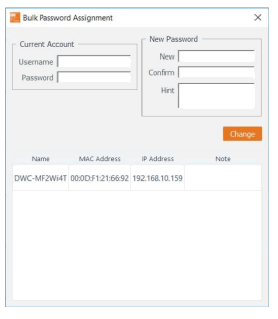
- Pagpili ug kamera gikan sa listahan pinaagi sa pagdoble sa pag-klik sa hulagway sa kamera o pag-klik sa 'Click' nga buton ubos sa IP Conf. kolum. Ang pop-up window magpakita sa kasamtangan nga network setting sa camera, nga magtugot sa mga admin user sa pag-adjust sa mga setting kon gikinahanglan.
- Aron ma-access ang camera web panid, i-klik ang 'View Camera Website' gikan sa bintana sa IP Config.
- Aron i-save ang mga pagbag-o nga gihimo sa setting sa camera, isulod ang username ug password sa admin account sa camera ug i-klik ang 'Apply'.
![]() Pilia ang DHCP aron tugotan ang camera nga makadawat sa iyang IP address awtomatik gikan sa DHCP server.
Pilia ang DHCP aron tugotan ang camera nga makadawat sa iyang IP address awtomatik gikan sa DHCP server.
![]() Pilia ang "Static" aron mano-mano nga mosulod sa IP address sa camera, (Sub)Netmask, Gateway ug impormasyon sa DNS.
Pilia ang "Static" aron mano-mano nga mosulod sa IP address sa camera, (Sub)Netmask, Gateway ug impormasyon sa DNS.
![]() Ang IP sa camera kinahanglang itakda sa static kon magkonektar sa Spectrum® IPVMS. Kontaka ang imong network administrator alang sa dugang nga impormasyon.
Ang IP sa camera kinahanglang itakda sa static kon magkonektar sa Spectrum® IPVMS. Kontaka ang imong network administrator alang sa dugang nga impormasyon.
![]() Default nga impormasyon sa TCP/IP: DHCP.
Default nga impormasyon sa TCP/IP: DHCP.
![]() Ang pagpasa sa pantalan kinahanglang ibutang sa router sa imong network aron ma-access ang camera gikan sa eksternal nga network.
Ang pagpasa sa pantalan kinahanglang ibutang sa router sa imong network aron ma-access ang camera gikan sa eksternal nga network.
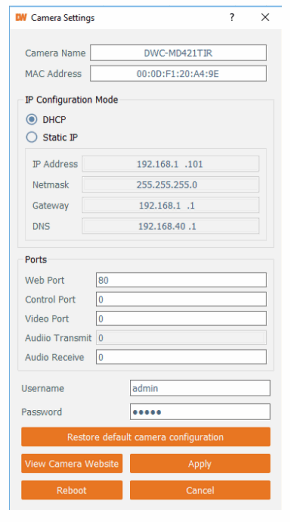
LAKANG 7 – WEB VIEWER
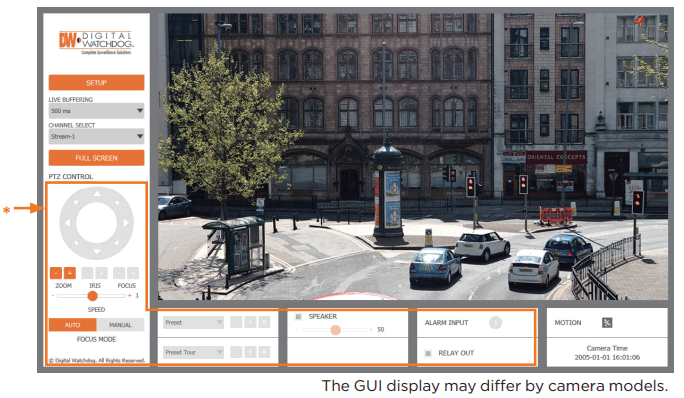
Kung na-setup na sa husto ang network settings sa camera, ma-access na nimo ang camera's web viewer gamit ang DW IP Finder™ .
Aron maablihan ang camera web viewer:
- Pangitaa ang camera gamit ang DW® IP Finder™ .
- Doble nga pag-klik sa camera view sa talaan sa mga resulta.
- Pindota ang 'View Camera Website'. Ang camera web viewer magbukas sa imong default web browser.
- Pagsulod sa username ug password sa camera (default mao ang admin/admin).
- Kung nag-access ka sa camera sa unang higayon, i-install ang VLC player alang sa web files aron view video gikan sa camera.
NOTA: Ang ubang mga opsyon sa menu mahimong dili magamit base sa modelo sa camera. Tan-awa ang kompleto nga manwal para sa dugang nga impormasyon.
NOTA: Palihug tan-awa ang kompleto nga manwal sa paggamit alang sa web viewer set up, mga function ug mga opsyon sa setting sa camera.
NOTA: Kinahanglang ma-install ang 32bit nga bersyon sa VLC player. Kung ikaw naggamit sa 64bit nga sistema, i-uninstall ang miaging 64bit nga bersyon ug i-install pag-usab gamit ang 32bit nga bersyon.
 Copyright © Digital Watchdog. Ang tanan nga mga katungod gigahin.
Copyright © Digital Watchdog. Ang tanan nga mga katungod gigahin.
Ang mga detalye ug presyo mahimong usbon nga wala’y pahibalo.
Mga Dokumento / Mga Kapanguhaan
 |
DIGITAL WATCHDOG DWC-PVX16W2 Ma-configure nga Multi-Sensor IP Cameras [pdf] Giya sa Gumagamit DWC-PVX16W2 Configurable Multi-Sensor IP Cameras, DWC-PVX16W2, Configurable Multi-Sensor IP Cameras, Multi-Sensor IP Cameras, Sensor IP Cameras, IP Cameras, Cameras |